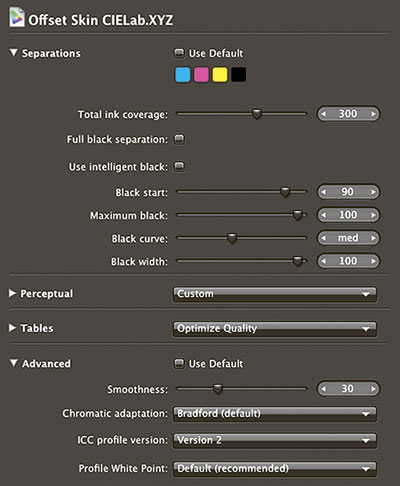- Встраивание ICC-профилей в изображения⁚ пошаговое руководство
- Что такое ICC-профиль и зачем он нужен?
- Пошаговое руководство по встраиванию ICC-профилей
- Встраивание профиля в Adobe Photoshop
- Встраивание профиля в Adobe Lightroom
- Встраивание профиля в других программах
- Выбор правильного ICC-профиля
- Таблица сравнения методов встраивания
- Облако тегов
Встраивание ICC-профилей в изображения⁚ пошаговое руководство
В современном мире фотографии и графического дизайна точность цветопередачи играет решающую роль. Независимо от того, являетесь ли вы профессиональным фотографом, дизайнером или просто любителем, понимание важности цветовых профилей ICC и умение их правильно применять – залог получения качественного результата и предотвращения неприятных сюрпризов при передаче файлов другим специалистам или печати изображений. Эта статья пошагово расскажет вам, как встроить ICC-профили в ваши изображения, обеспечивая точную и стабильную цветопередачу на разных устройствах и в разных программных средах. Готовы погрузиться в мир цветовых профилей и гарантировать безупречное качество ваших работ? Тогда поехали!
Что такое ICC-профиль и зачем он нужен?
ICC-профиль (International Color Consortium profile) – это файл, содержащий информацию о цветовом пространстве изображения. Он описывает, как цвета на вашем мониторе, принтере или другом устройстве отображаются по отношению к стандартному цветовому пространству. Без ICC-профиля получатель вашего изображения будет видеть его цвета, интерпретированные устройством по умолчанию, что может значительно исказить исходный замысел. Представьте, что вы кропотливо работали над фотографией, добиваясь идеального баланса цветов, а затем отправили ее клиенту, и он увидел совершенно другую картинку – это разочаровывает, не правда ли? Встраивание ICC-профиля гарантирует, что ваши цвета будут отображаться максимально точно на разных устройствах, предотвращая подобные неприятности.
Встраивание профиля особенно важно при работе с профессиональной печатной продукцией. Без него, цвета на отпечатке могут значительно отличаться от того, что вы видите на экране. Это может привести к переделкам и лишним затратам. Правильное использование ICC-профилей – это инвестиция в качество и профессионализм вашей работы.
Пошаговое руководство по встраиванию ICC-профилей
Процесс встраивания ICC-профилей может немного отличаться в зависимости от используемой программы, но общая схема остается неизменной. Рассмотрим распространенные сценарии⁚
Встраивание профиля в Adobe Photoshop
- Откройте изображение в Adobe Photoshop.
- Перейдите в меню «Файл» -> «Сохранить как…»
- Выберите формат файла (например, TIFF или JPEG). Важно⁚ некоторые форматы, такие как JPEG, поддерживают встраивание профилей с ограничениями.
- В открывшемся диалоговом окне найдите раздел «ICC-профиль» или аналогичный (название может немного отличаться в разных версиях Photoshop).
- Выберите нужный ICC-профиль из списка или укажите путь к нему. Если вы работали в определенном цветовом пространстве (например, Adobe RGB), то логично использовать соответствующий профиль.
- Нажмите кнопку «Сохранить».
Встраивание профиля в Adobe Lightroom
В Lightroom процесс несколько проще. При экспорте фотографий, в настройках экспорта обычно есть опция выбора ICC-профиля. Просто выберите нужный профиль и экспортируйте изображение. Lightroom сам позаботится о правильном встраивании профиля.
Встраивание профиля в других программах
В большинстве профессиональных графических редакторов (GIMP, Affinity Photo и др.) функция встраивания ICC-профилей также доступна. Обычно она находиться в настройках экспорта или сохранения изображения. Просмотрите документацию вашей программы для подробных инструкций.
Выбор правильного ICC-профиля
Выбор правильного ICC-профиля – важный этап процесса. Он должен соответствовать устройству, на котором будет отображаться или печататься изображение. Например, для печати на конкретном принтере следует использовать профиль, специально созданный для этой модели принтера. Многие производители принтеров предоставляют такие профили на своих сайтах. Для мониторов существуют профили, которые калибруют цветопередачу вашего экрана. Использование неправильного профиля может привести к неточностям в цветопередаче, даже после встраивания.
Таблица сравнения методов встраивания
| Программа | Способ встраивания | Особенности |
|---|---|---|
| Adobe Photoshop | Через диалоговое окно «Сохранить как…» | Гибкие настройки, широкий выбор форматов |
| Adobe Lightroom | В настройках экспорта | Простой и удобный интерфейс |
| GIMP | В настройках экспорта | Возможности могут отличаться в зависимости от версии |
Встраивание ICC-профилей – это важный шаг для обеспечения точной цветопередачи ваших изображений. Следуя этому пошаговому руководству, вы сможете гарантировать, что ваши работы будут выглядеть так, как вы задумали, независимо от используемого устройства. Не пренебрегайте этим важным аспектом обработки изображений – это инвестиция в качество вашей работы и удовлетворенность ваших клиентов.
Надеемся, эта статья была вам полезна! Хотите узнать больше о цветокоррекции и обработке изображений? Ознакомьтесь с нашими другими статьями, посвященными этим темам!
Облако тегов
| ICC профиль | Цветопередача | Adobe Photoshop |
| Adobe Lightroom | Обработка изображений | Калибровка цвета |
| Печать фотографий | Цветовое пространство | GIMP |